Настройка plex media server windows 10
Обновлено: 02.07.2024
Всем привет! Поводом для написания данной статьи, стало общение автора блога в комментариях с одним из активных читателей. А дискуссия была по поводу выбора медиа-сервера для дома.
И прозвучало такое мнение, что далеко не все достойные программные серверы были здесь подробно описаны. Ну что же, косяк на лицо, надо срочно исправляться и выходить из неловкой ситуации. 😉
Именно поэтому, тема данного поста будет звучать так: Plex Media Server на русском языке, где скачать и как правильно настроить. Причем, как всегда, мы будем делать все очень быстро.
Содержание статьи:
Скажу честно, раньше я вообще не знал об этой программе. Но когда о ней услышал и начал смотреть, что там к чему, то был приятно удивлен гибким и мощным функционалом. Ребята, это стоит попробовать, честное слово.
Ведь возможности медиа-сервера Plex действительно впечатляют. К каждому видео он автоматом подтягивает постер и подробное описание, легко запоминает место последнего просмотра, может работать как в локальной сети, так и в интернете, на ПК и мобильных ОС. И поверьте, все это еще только ягодки:

Ну да ладно, не хочется вас больше томить, давайте немедля переходить к делу. Поскольку самому автору уже не терпится поскорее воспользоваться всей это красотой. Имеется ввиду программой. 😉

К слову стоит отметить, что, вообще, выбор поддерживаемых систем огромен. Можно даже на сетевое хранилище типа NAS воткнуть, прикиньте:

После этого запустите процесс установки. Он стандартен и не вызывает никаких сложностей. По его окончанию, найдите в списке установленных программ ярлык "Plex Media Server" и запустите его:

Как ни странно, но после этого вроде бы ничего не произойдет, программа не запустится. На самом деле так только кажется, потому что сервер уже вовсю работает, а его значок давно висит в системном трее:
Нажмите на него два раза левой кнопкой мыши, чтобы открыть главное окно программы с настройками на русском языке. Вы будете удивлены когда увидите, что открывается он при помощи интернет-браузера:

Как видно на скриншоте выше, при первом запуске приложения уже определился ноутбук автора. То есть именно он и будет являться сервером. Также рекомендую обратить внимание на вкладку "Настройки" и поизучать их внимательнее.
Хотя, в принципе, все уже по умолчанию нормально настроено и не сильно искушенному пользователю можно в этот раздел вообще не лезть. Но тем не менее, представляю вашему вниманию некоторые весьма интересные опции:

А так можно управлять качеством потока видео:

Весьма удобно помечать ролики, которые вы еще не успели посмотреть:

Ну да ладно, думаю каждый здесь найдет для себя что-то интересное и нужное. А мы, сейчас, будем добавлять наши первые фильмы в общую медиатеку. Для этого вернитесь на главную страницу сервера и выберите вкладку "Добавить библиотеку". Скриншот ниже вам в помощь:

На этом шаге нужно будет выбрать тип данных, которые мы будем добавлять. Здесь главное понять, что в одной библиотеке, может быть только один определенный тип файлов:

У нас, на примере, это будут фильмы. Поэтому выбираем одноименный пункт и жмем кнопку "Следующий". В открывшемся окошке жмем на кнопку "Поиск папки с медиа-файлами" и указываем путь к диску с нужным содержимым:

После всех выше проделанных манипуляций, в главном окне откроются наши видео, а через некоторое время к ним автоматически подтянется подробная информация с описанием и общим зрительским рейтингом:

Ну разве не класс, народ? Такой фишки я раньше не видел ни в HMS-сервере, ни в Twonky. Не знаю как вам, а автору сие чудо очень даже нравится. Но это, мои дорогие, еще не все.
Если нажать на значок карандаша, который находится на экране слева, то открывается дополнительное меню для редактирования данных:

А в нем, кроме всего прочего, можно выбрать новый фон для отображения в библиотеке, или даже постер:

В общем, как видите, здесь практически любую информацию можно редактировать и подгонять под себя любимого. Чтобы было, так сказать, как хочется только вам. И это классно на самом деле, согласитесь.

Кстати, если вы планируете раздавать с помощью данного сервера видео с компьютера, например, на телевизор Smart TV, либо планшет, то регистрация вам нужна будет по-любому. Имейте это ввиду.
После того, как вы пройдете регистрацию и у вас будет свой логин и пароль от сервиса, можно сделать привязку вашего компа с установленной программой к аккаунту на сайте, чтобы еще расширить сетевые возможности.
Для этого в главном окне приложения снова нажмите пункт "Настройки", а затем раздел "Сервер":

На этом шаге вам нужно ввести ваши только что полученные данные и нажать кнопку "Войти". В итоге, если вы все сделали правильно, то настройки должны принять вид как на картинке ниже:

И после этого, вам становится доступной еще одна сетевая фишка. А именно можно пригласить друга и дать ему доступ для просмотра вашей медиатеки.


После этого ваш друг проследует на официальный сайт программы, где пройдя простую и быструю регистрацию, получит доступ к вашим видео. Вот такая информация будет видна у него в аккаунте в разделе "Друзья":

Но здесь также следует отметить тот факт, что для доступа к вашей библиотеке из вне, нужно обязательно открыть на домашнем модеме порт номер 32400.
Кстати, автор не упомянул еще об одной интересной фишке Plex`а, а именно о пункте "Посмотреть Позже":

Почитайте внимательно, для чего он вообще нужен. Думаю, эта опция вам тоже придется по душе:

Уловили суть? Если нет, то вспомните как работает аналогичное по функционалу приложение под названием PlayOnTV. Смысл и принцип работы очень похожи.
Ну да ладно, хватит уже описывать прелести самой программы. Давайте попробуем, наконец-то, подключиться к нашему медиа-серверу с какого-нибудь другого устройства. И первым на очереди будет Samsung Smart TV.
Итак, включаем телик и идем в фирменный магазин приложений Samsung Apps. Там, в разделе самых популярных, скачиваете виджет с одноименным названием:

После этого запускаете его и видите вот такую непонятную картину:

Теперь вам нужно проследовать по адресу "plex.tv/pin" и ввести указанный на картинке проверочный код. Так вот, если бы в этот момент вы были авторизованы на сайте, то привязка данного кода не прошла бы.
А так теперь вы пройдите по указанному пути, спокойно введите ваши логин и пароль, а затем появится форма для ввода кода:


Ну что же, теперь возвращаемся к телевизору и видим вот такую картину:

Смотрите, приложение Plex Media Server на компьютере, полностью синхронизировалось с виджетом на телевизоре. Единственное, что здесь не понравилось автору, это неполный перевод на русский язык. Но это уже мелочи.
А в остальном, очень удобно пользоваться. На телике также запоминается место последнего просмотра и в следующий раз, вам будет предложено начать именно с него:

Так что, ребята, пользуйтесь и радуйтесь себе втихаря. А на этом месте тема Plex Media Server на русском языке, где скачать и как настроить объявляется закрытой. Хотелось бы еще показать схему подключения к серверу планшета на Android, но уже видимо сделаю это в другой статье.
Там же еще мельком пробежимся по платным функциям этого приложения. Да-да, есть здесь и такие опции. А сегодня всем пока, уже поздно, а автору завтра на работу с утра топать. 😉
Plex Media Server – программа для создания медиа-сервера и получения удаленного доступа к аудио и видео файлам с поддержкой транскодинга на различных устройствах, будь-то Смарт ТВ, мобильный гаджет или ПК

Основное достоинство медиасервера Plex — мультиплатформенность, ведь он поддерживает работу на смартфонах, планшетах и ПК под управлением OS X, Windows, Linux, смарт-телевизоров и NAS.

Чтобы превратить Ваш ПК в домашний медиасервер достаточно установить программу сервера Plex Media. После установки Plex автоматически запустится ваш веб-браузер. Зарегистрируйтесь, а затем произведите пошаговый процесс настройки с помощью веб-интерфейса. Дайте понятное имя вашему Plex серверу и укажите Вашу коллекцию с фильмами, музыкой и фотографиями, чтобы Plex Media Server мог просканировать Ваши папки с медиаконтентом для упорядочивания и загрузки дополнительных сведений из Интернета.
После этой процедуры в веб-интерфейсе Plex вам будут доступны ваши музыкальные коллекции с обложками, фильмы с постерами и фотографии с превьюшками. Таким образом Вы можете получить дополнительную информацию о любом файле или мгновенно начать его воспроизведение. Помимо локальных медиафайлов, вы можете добавлять в медиатеку и онлайн-сервисы с помощью меню «Каналы». Из множества доступных источников мультимедиа я вы выделил видеосервис Vimeo, сайты музыкальных клипов Vevo и музыкальный онлайн-сервис SoundCloud.
Медиасервер Plex и приложения
Сервер Plex Media предлагает возможность доступа к медиаколлекции через DLNA. Таким образом любые DLNA-клиенты (телевизоры, ТВ-приставки, мобильные устройства, видео- и аудио-системы) смогут получать доступ к Вашим медиафайлам. Но для просмотра дополнительной информации о файлах понадобятся специальные приложения, которые также позволяют продолжить воспроизведение фильма с момента последнего просмотра (например, на мобильном устройстве). Подобные вспомогательные приложения для сервера Plex доступны для Xbox, PlayStation, Apple TV, Amazon Fire TV, Android TV, телевизоров Samsung и т. д., но если у вас нет подписки Plex, то необходимо его приобрести.
Для телевизора Samsung приложение Plex предоставляется бесплатно и платной подписки (Plex Pass) приобретать не требуется. Единственный минус, для смарт-телевизоров необходим пульт с гироскопом (или беспроводная мышь) для управления плеером Plex, так как обычный кнопочный работать в его интерфейсе не будет. В приложении Plex для СмартТВ отлично работает перемотка, удобный поиск и во вкладке Movies отображаются недавно закачанные на сервер или ПК фильмы.

Скриншот интерфейса Plex на телевизоре Смарт ТВ
Вместо веб-браузера Вы можете использовать удобные приложения Plex для смартфонов, планшетов и других устройств. К сожалению, их полная функциональность платная, но Вы платите за ощутимый комфорт. Стоит учесть, что при необходимости медиасервер Plex конвертирует файлы в соответствующий формат, но только при использовании специального приложения, так как, например, локальный доступ по DLNA лишает Вас транскодинга.
Чтобы получить доступ ко всем приложениям и полному функционалу Вы приобретаете подписку Plex (месяц — $5, год — $40, без ограничений — $150). Например, с такой подпиской приложение для мобильного устройства (смартфон или планшет на iOS или Android) автоматически загружает хранящуюся на них коллекцию фотографий на ваш сервер Plex для обеспечения к ним доступа со всех пользовательских устройств, а также Вы сможете получить доступ ко всему упорядоченному музыкальному архиву.

Скриншот интерфейса приложения Plex на ОС Android
Немаловажно, что программа Plex идентифицирует трэки без мета-данных по аудио-сигналу. Подписчики Plex могут синхронизировать свой домашний сервер с облачными хранилищами (Amazon Cloud Drive, Dropbox или Google Drive). В результате, даже удаленно Вы сможете получить получить доступ к своей медиатеке в любом месте, где есть Интернет.
Plex Media Server: организация доступа к медиаколлекции из Интернета на NAS
Установив на NAS приложение Plex Media Server и добавив в него медиаколлекцию, вы можете расшарить ее любому пользователю в сети Интернет, выбирая какие коллекции будет видеть каждый конкретный пользователь с выбором прав чтение/запись. С Plex Media Server вы также можете предоставить доступ родственнику к любимым сериалам, однажды настроив его смарт-телевизор.
![]()
2. Настройка серверной части Plex Media Server для организации доступа из Интернета

Внимание! Открытие порта требуется только для удаленного администрирования Plex Media Server. Для расшаривания контента пользователям открывать порт нет необходимости!
После открытия порта и прохождения процедуры регистрации, авторизуйтесь, кликнув по иконке человека в правом верхнем углу и выберите Войти, чтобы ввести ваш логин и пароль. После авторизации Вы сможете расшарить ресурсы вашего медиасервера друзьям и родственникам в Интернете.
В веб-интерфейсе вашего сервера зайдите в меню Настройки > Пользователи, чтобы увидеть список пользователей с доступом к Вашему NAS. В этой вкладке Вы получите информацию о количестве доступных папок и дату последнего визита. Здесь же вы можете нажать на кнопку Пригласить друга.
3. Настройка клиента, получившего приглашение
Ваш друг получит письмо следующего вида:
Необходимо кликнуть на I accept the invitation. Если у получателя этого письма нет аккаунта в сервисе Plex, то он попадет на страницу для его создания, в обратном случае он попадет на сайт, где в личном кабинете увидит следующее:

После авторизации приглашенного пользователя с помощью любого Plex-клиента (браузер, Plex Home Theater, Smart TV, приложение мобильного устройства), он увидит следующее (пример из браузера):
4. Раздача прав на папки для NAS и Plex Media Server
Внимание! Медиасервер Plex использует для доступа к папкам на сетевом хранилище учетную запись администратора NAS. Права назначаемые на сервере Plex никаким образом не пересекаются с правами назначенными на папки при помощи настроек NAS!
Например: у нас есть папка My Films. В интерфейсе NAS мы закроем доступ к ней от всех пользователей (Deny), и разрешим ее открывать только админу (RW). На сервере Plex мы приглашаем друга и даем ему права на фильмы, размещенные в это папке. Пользователь будет иметь доступ к фильмам, т.к. подключился к NAS, фактически, с правами администратора, но медиасервер Plex ограничил их до ReadOnly. Более широкие возможности для настройки прав доступа доступны при платной подписке Plex Pass.
Plex для Apple TV: расшариваем медиатеку на iOS устройства
Если Вы обладатель Apple TV и Вы устали покупать фильмы или сериалы для просмотра на своей медиаприставке, то этот материал для Вас. Вы можете воспользоваться отличным приложением Plex для Mac и iOS.

В данном случае Plex устанавливается на два устройства: например, ПК с OS X и устройство на базе iOS. Серверная часть будет установлена на Mac, а клиентская — на смартфон или планшет. Затем останется добавить контент (фильмы, сериалы, музыка и фото) для дальнейшего сканирования папок приложением Plex с последующей загрузкой постеров и описания. Настроить это можно в удобном веб-интерфейсе под учетной записью (о регистрации я писал выше).
После регистрации откройте приложение на iOS авторизуйтесь и можете выбирать видео, фото или музыку из медиаколлекции. Чтобы посмотреть видео на экране телевизора достаточно включить AirPlay и запустить воспроизведение на приставке.

Воспроизведение файлов происходит быстро, а перемотка работает точно. Вы можете установить приложение на все свои iOS-устройства и воспроизводить контент с любого из них, войдя под своей учетной записью или добавив новую в настройках сервера. Отдельная учетка позволит оценить частоту использования коллекции Вашим ребенком 🙂 Полноценный родительский доступен и другие полезные опции на расширенном аккаунте Plex Pass ($ 5 в месяц и $ 40 в год). Платный аккаунт также подарит возможность удаленного просмотра контента с вашего ПК. Установленные приложения для PlayStation 4 и Xbox One на консолях нового поколения тоже научатся воспроизводить контент с вашего компьютера имея подписку (загрузить Plex можно официально из магазинов приложений консолей).

Если в прошлом вы устанавливали Plex Media Server в операционных системах Windows , у вас не должно возникнуть проблем с поиском способа установки Plex в Windows 10 . Эта статья предназначена для тех, кто хочет знать, как получить Plex на Windows и никогда не устанавливал его, или тех, кто просто хочет получить руководство по настройке сервера Plex. Он будет сфокусирован на части установки Plex Media Server, если у вас есть другое клиентское оборудование для получения видео. [ Читать: 5 лучших клиентов Plex в 2015 году для вашего HTPC ]
Само программное обеспечение более чем способно поддерживать Windows 10. Стоит отметить, что Plex успешно работал на Windows 10 с момента выпуска Technical Preview, что еще больше подтверждает стабильность Plex и поддержку разработчиков. Если вы хотите изучить другие альтернативные решения, такие как локальный запуск мультимедиа или потоковую передачу из источников мультимедиа в Интернете, вы также можете взглянуть на Kodi для Windows или даже на более новые альтернативы, такие как Emby media server . Без лишних слов, вот как установить Plex на Windows 10. [ Читайте: Plex против Emby: полное сравнение ]
Рекомендуемые сборки HTPC / Home Server:
Как установить Plex на медиа-сервер Windows 10
Первым шагом для установки Plex в Windows 10 является загрузка программного обеспечения Plex Meda Server . Поскольку эта статья посвящена установке на ПК, выберите Компьютер в качестве типа сервера.
Затем вы выберите ОС, где вы будете устанавливать Plex. Ради этой статьи выберите Windows для ОС, а затем «Загрузить английский».
После завершения загрузки нажмите, чтобы запустить программу установки. Оставьте все настройки по умолчанию и переходите к первоначальному запуску Plex. Вам нужно будет принять Условия обслуживания Plex, чтобы установить Plex на Windows 10.
При первом запуске Plex Media Server он будет довольно пустым.
Нажмите «+» справа от имени вашего Plex Media Server, чтобы начать добавление медиа.
Выберите, какой тип носителя вы собираетесь подключить к вашему серверу Plex.
СОВЕТ: Если видео не названо в Соглашении об именовании Plex, вам нужно добавить его в Домашнее видео, чтобы сканер правильно его подобрал.
Мы собираемся подключить библиотеку фильмов к нашему серверу Plex.
Выберите фильмы в качестве типа нашей библиотеки.
Если вы хотите, чтобы ваша библиотека фильмов получила имя, отличное от «Фильмы», теперь у вас есть шанс изменить его.
После нажатия кнопки «Далее» вы увидите, где мы можем найти, где находится наша библиотека фильмов.
Выбрав нашу библиотеку фильмов, мы добавим ее на наш Plex Media Server.
Plex загрузит имена нашей библиотеки фильмов и начнет собирать соответствующие метаданные.
Процесс одинаков независимо от типа библиотеки мультимедиа: фильмы, телешоу или музыка. Сейчас самое время добавить 3 лучших канала Plex .
После добавления наших библиотек и загрузки метаданных ваша установка Plex Media Server в Windows 10 официально установлена. Осталось только перейти на Roku, Chromecast, Amazon Fire TV или другое клиентское устройство и указать его на своем недавно запущенном сервере. [ Читать: Какое клиентское оборудование Plex подходит именно вам? ]
Plex – это хорошо известная и всесторонняя медиа-служба, но это далеко не единственный доступный вариант. Проверьте 10 альтернатив медиа-центра, которые стоит посмотреть, если вы захотите чего-то другого.
Как оказывается, многие юзеры, впервые знакомящиеся с принципами работы DLNA, практически не представляют себе, как производится использование Plex Media Server – универсальной программы, способной не только воспроизводить медиафайлы с большинства известных сегодня устройств, но и осуществлять онлайн-трансляции с использованием любого типа подключения. Рассмотрим все вопросы, с этим связанные, например, тему «Plex Media Server: как пользоваться после установки и предварительной настройки». Надо сразу отметить, что настройка сервера здесь занимает главенствующее положение, так что к этому нужно отнестись с пониманием.
Plex Media Server: предварительное знакомство
Для начала давайте определимся, что же на самом деле представляет собой программный пакет Plex Media Server. Как пользоваться им, будет сказано чуточку позже, а пока остановимся на самых главных его возможностях.

Во-первых, как и любой другой клиент DLNA, он позволяет производить трансляцию видео, аудио или графического материала с ноутбука или стационарного компьютерного терминала непосредственно на телевизионную приставку с разрешением, превышающим стандартные параметры вышеозначенных устройств.
Кроме того, у программы есть неоспоримые преимущества, состоящие в том, что, вне зависимости от исходного сигнала, она как бы подтягивает данные о воспроизводимых фильмах или аудио-альбомах из Интернета. Это сродни тому, как работают стандартные ID3-теги. Но, если в них информация прописывается изначально, то здесь она действительно грузится из Всемирной паутины, добавляя, кроме описания, еще множество интересных фактов. Но сейчас не об этом.
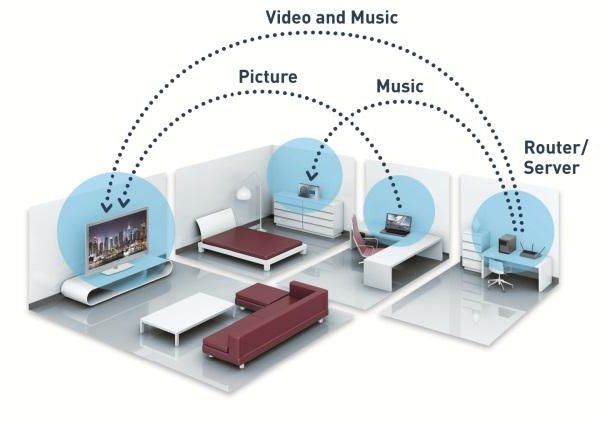
Установка клиента Plex Media Server
Но это все пока была теория. Переходим к практике. Сначала нам нужно скачать и установить пакет Plex Media Server. Настройка инсталляции, как правило, особых нареканий не вызывает. Тут самое главное состоит в том, чтобы при установленных системах Windows 7 и выше задать запуск исполняемого файла инсталляции (Setup.exe) от имени Администратора.
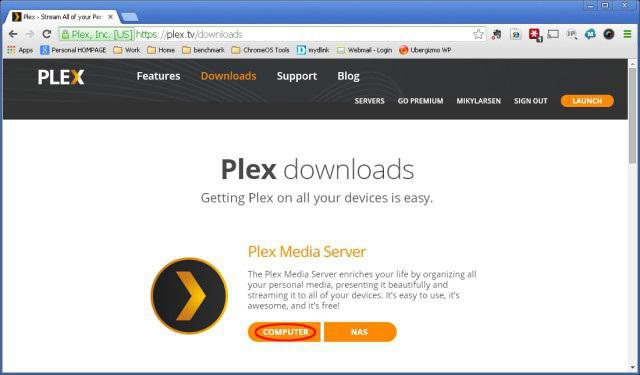
Дальше все просто. Нужно следовать указаниям программы установки, как обычно, выбрать место инсталляции и т. д. Но вот тут наступает самый интересный момент.
Начальные действия по регистрации, чтобы потом не было проблем
Конечно, установить пакет можно, в общем-то, без особых трудностей (они, к сожалению, возникнут намного позже). Так что лучше сразу произвести регистрацию на официальном сайте программы и посоветовать сделать это всем пользователям, которые в будущем собираются подключаться к такому серверу (без регистрации сделать это будет просто невозможно).
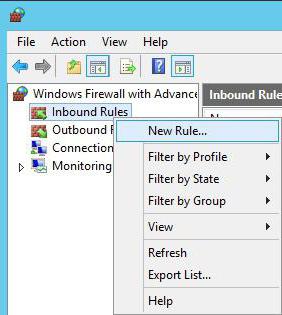
Обязательное условие состоит в том, чтобы «родной» файрволл (брэндмауэр) Windows не блокировал программу. Для этого нужно создать новое правило в настройках режима повышенной безопасности и внести туда порт 32400. В некоторых случаях может потребоваться проброс этого порта на маршрутизаторе.
Первый запуск приложения Plex Media Server
Программа вроде бы установлена, а теперь ее нужно запустить. Каково же разочарование пользователя, когда при вызове приложения двойным кликом на ярлыке ничего не происходит! Что случилось?
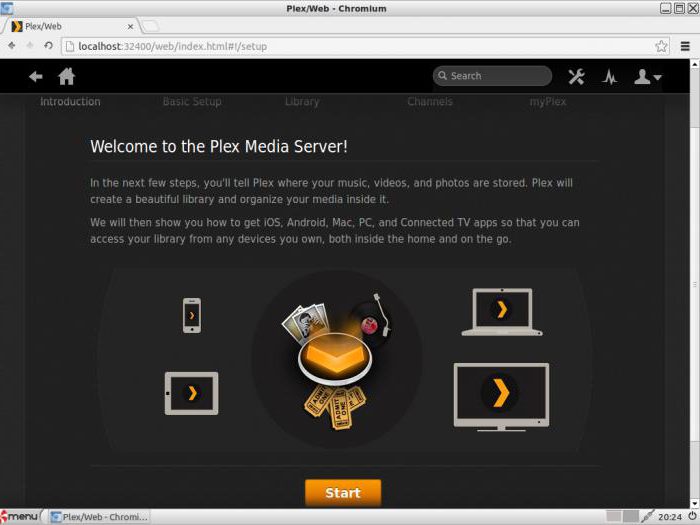
Да ничего страшного! Дело в том, что по окончании установки приложение интегрирует свой процесс в работу фоновых служб и активируется. Использование Plex Media Server уже началось! Для вызова (разворачивания) программы нужно использовать значок в системном трее (в системах вроде Windows 8 или 10 он может быть скрыт. Для его отображения используется клик на стрелочке вверх).
Plex Media Server: стоит ли менять параметры по умолчанию?
Итак, перед нами основное окно программы. Как пользоваться настройками, мы сейчас и узнаем. Для начала посмотрим, что у нас на экране. Первое, что удивляет практически всех непосвященных юзеров, так это только то, что само приложение открывается, как ни странно, в окне браузера! У многих это вызывает шок.
Подождите, не нужно паниковать. Смотрим на настройки: основной язык русский, субтитры русские, видеопоток автоматический и т. д. В принципе, и менять изначально тут ничего не нужно. Более тонкая настройка будет рассмотрена несколько позже.
Plex Media Server как пользоваться (LG, Samsung и другие модели Smart-панелей)?
Для использования программы в совмещении с телевизионными панелями сначала нужно создать библиотеку на искомом терминале. Выбираем, например, тип данных «Фильмы», жмем кнопку продолжения, после чего задаем поиск папок в указанном в поиске разделе.
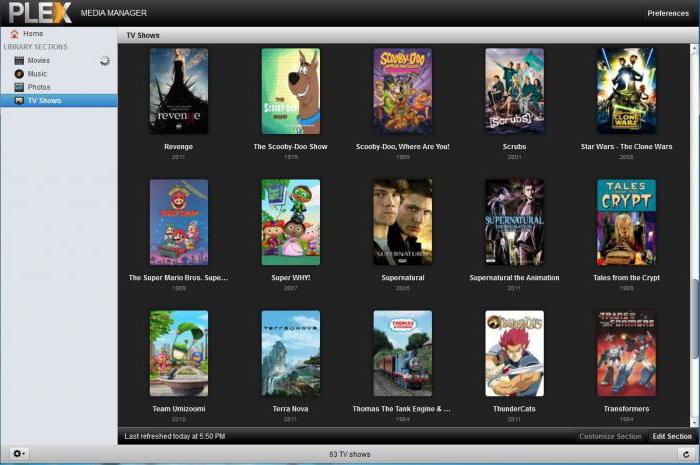
Если в данный момент активно подключение к Интернету, ко всем видеофайлам будет добавлено описание, найденное во Всемирной паутине. На данном этапе остается выбрать файлы, хранящиеся на жестком диске и просто добавить их в медиатеку. Остается еще одна «фишка»: нужно поделиться «награбленным», чтобы все остальные смогли увидеть контент в сети. Для этого используется кнопка в виде шестерни. Пока все.
Теперь о панелях. К примеру, на Samsung-модификациях, поддерживающих данную технологию, сначала нужно нажать красную кнопку пульта, а затем создать нового юзера develop с произвольным паролем. Далее вводим IP сервера при нажатии синей кнопки на пульте, а затем прописываем 109.91.176.102. Снова нажимаем синюю клавишу и переходим в раздел синхронизации.
Теперь делаем выключение и повторное включение панели и снова входим в SmartHub – тут должен появиться виджет Plex. Если его нет, нужно проделать процедуру еще раз. Если он сеть, можно радоваться. После этого можно будет установить некоторые дополнительные плагины, которые помогут сделать работу с сервером проще.
Plex Media Server: как пользоваться Chromecast и IMAC?
Что касается Chromecast, технология в основном ничем особо не отличается. Однако она больше рассчитана на мобильные девайсы, которые должны быть синхронизированы с панелями высокого разрешения. В частности, это касается продукции Samsung. Описывать подключение подробно смысла нет, поскольку все тонкости можно прочитать в прилагаемой инструкции любого устройства.
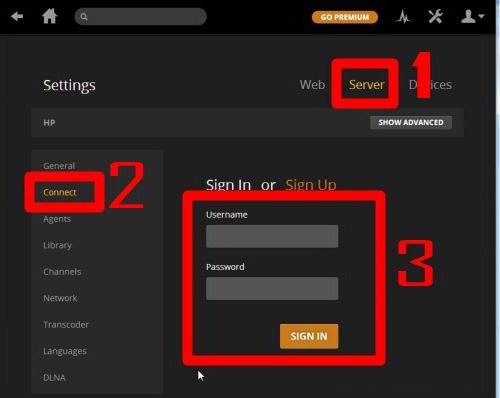
Как пользоваться Plex Media Server на IMAC? Собственно, и подключение к «яблочным» компьютерам, вернее, с них к другим устройствам, сводится только к тому, что в качестве операционной системы используется не Windows, а Mac OS X.
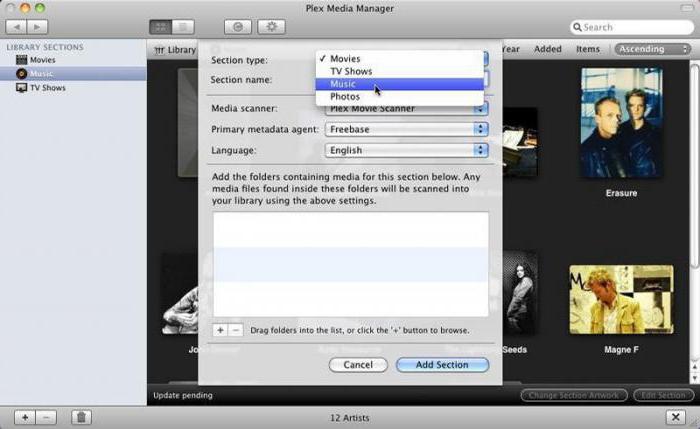
Все же действия аналогичны всему тому, что было описано выше.
Преимущества и недостатки
Как пользоваться? Да просто произвести регистрацию и получить права доступа от его создателя. Только и всего.
Заключение
Конечно, сам вопрос по теме «Plex Media Server: как пользоваться программой?» только приведенными рекомендациями не ограничивается. Это, скорее, некие общие советы. При входе в само приложение имеется множество настроек, которые можно поменять, в зависимости от собственных предпочтений (например, добавить сериалы в одноименную папку или создать исключительно музыкальную коллекцию). При всем этом даже при использовании начальных настроек по умолчанию, при добавлении файлов или папок в определенные разделы с учетом подтягивания информации из Интернета, можно добиться даже автоматической систематизации или, если хотите, каталогизации всего того что относится к разряду мультимедиа, без разницы, хранится эта информация на компьютере или находится в Интернете. Не рассматривались мобильные устройства по той простой причине, что устанавливаемый клиент может непосредственно подключаться к телевизорам Smart TV или приставкам выпуска 2013 года и позже автоматически.
Читайте также:


